당신은 팀 종료입니까? 아니면 팀 대기? 전자라면 내내 무심코 상대방을 위해 배팅을 했을지도 모른다.
우리는 항상 PC를 사용했을 때 완전히 종료하는 것이 더 낫다는 말을 들어왔습니다. 그러면 다시 시작할 때 모든 것을 완전히 다시 로드하고 새로 고칠 수 있습니다. 결국, 우리가 최고의 Windows 노트북 중 하나를 실행하고 있다면 제대로 취급받을 자격이 있습니다.
그러나 우리 대부분은 전원을 켜둔 채로 두는 Windows의 숨겨진 설정 덕분에 컴퓨터를 종료한다고 해서 실제로는 컴퓨터가 종료되지 않습니다. 오히려 동면 상태로 만드는 것뿐입니다.
고맙게도 Windows 11을 실행 중이든 여전히 Windows 10을 사용 중이든 관계없이 빠른 시작이라고 하는 이 기능을 끄는 것은 정말 쉽습니다. 방법은 다음과 같습니다.
참고: 이 가이드와 스크린샷은 Windows 11을 기반으로 하지만 프로세스는 Windows 10과 동일합니다.
Windows PC를 완전히 종료하는 방법
1. 제어판 에 들어갑니다 . 이를 수행하는 가장 쉬운 방법은 시작 메뉴를 열고 " 제어판 "을 입력한 다음 표시되면 클릭하는 것입니다.
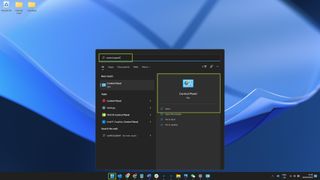
2. 하드웨어 및 소리 를 클릭합니다 .
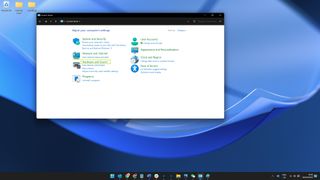
3. 전원 옵션 에서 전원 단추 작동 변경을 클릭 합니다 .
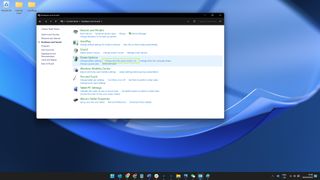
4. 현재 사용할 수 없는 설정 변경 을 클릭하면 아래의 회색으로 표시된 설정을 변경할 수 있습니다.
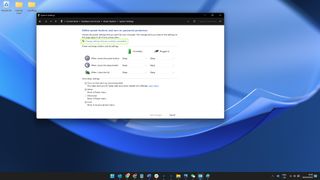
5. 이제 하단의 설정을 조정할 수 있습니다. 그런 다음 빠른 시작 켜기 옆의 확인란 을 선택 취소하고 변경 사항 저장을 클릭합니다 .
참고 : 이 상자가 이미 선택되어 있지 않거나 목록에 표시되지 않으면 컴퓨터에서 이 기능을 지원하지 않거나 이미 비활성화된 것입니다.
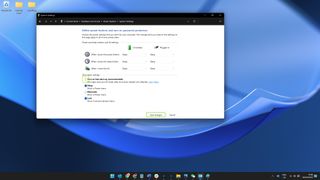
그리고 끝났습니다. 빠른 시작을 계속 켜두려는 경우 PC를 수동으로 다시 시작하면 완전히 종료할 때와 마찬가지로 PC를 완전히 새로 고칠 수 있습니다.
이제 Windows를 올바르게 종료하는 방법을 알았으므로 Windows 10에서 Windows 11로 업그레이드하는 방법 또는 Windows 11 또는 10에서 신 모드를 활성화하는 방법 에 대한 가이드도 유용할 수 있습니다.
